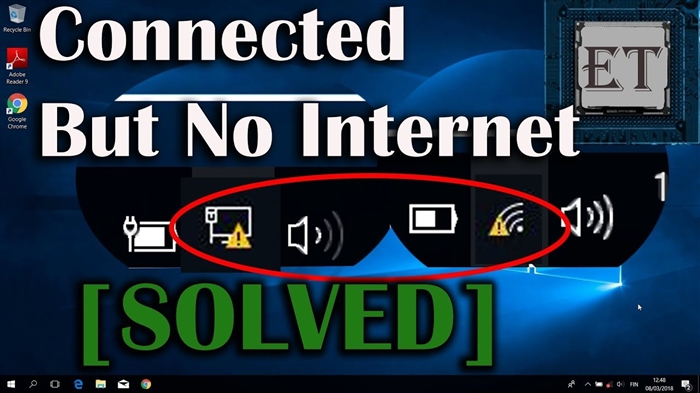În ciuda faptului că routerul TP-Link Archer C5400 are un panou de ecuație foarte simplu, este posibil să îl configurați de pe un dispozitiv mobil (printr-o aplicație brevetată) și există un manual detaliat cu imagini în kit, totuși am decis să pregătesc propriile instrucțiuni pentru configurarea acestui router. ... Dacă nu ați cumpărat încă Archer C5400, dar alegeți doar un router și considerați acest model ca una dintre opțiuni, atunci vă recomand să citiți recenzia TP-Link Archer C5400.
Configurarea oricărui router poate fi împărțită în două etape: conectarea tuturor cablurilor și procesul de configurare în sine. Cu conexiunea, cred că totul este clar. Acum voi arăta în detaliu cum să conectați corect Archer C5400. Dar îl puteți configura în două moduri:
- Dacă de pe un computer sau laptop, atunci configurarea se poate face prin interfața web, care se deschide în browser (ca un site obișnuit). Vom lua în considerare această opțiune în articol.
- Dacă de pe un smartphone sau tabletă, atunci este mai bine să utilizați o aplicație proprietară TP-Link numită Tether. Nu, îl puteți configura prin browser, dar prin intermediul aplicației este mult mai convenabil. De asemenea, va fi posibil să controlați routerul prin intermediul acestei aplicații. Nu ne vom opri în detaliu, deoarece am scris deja despre această aplicație în articolul: Programul TP-LINK Tether: configurarea și gestionarea unui router Tp-Link.
Mai întâi, să conectăm TP-Link Archer C5400. Conectați cablul la sursa de alimentare, conectați-l la o priză și conectați-l la router. Conectați Internetul la portul WAN (Internet). Și într-unul dintre cele 4 porturi LAN, conectați cablul (este inclus) la un laptop sau PC.

Dacă nu puteți conecta routerul la computer prin cablu, vă puteți conecta la o rețea Wi-Fi. Numele rețelei din fabrică (SSID) și parola din fabrică (Parola fără fir / PIN) pot fi găsite pe autocolantul din partea de jos a routerului.

Starea rețelei poate fi „Fără conexiune la internet”. Acest lucru este normal, deoarece routerul nu a fost încă configurat. În unele cazuri, Internetul poate funcționa imediat. Asigurați-vă că există o singură conexiune activă pe computerul dvs. Numai pentru router. În caz contrar, nu vom putea introduce setările.
Configurarea TP-Link Archer C5400
Dacă vă uitați la autocolantul din partea de jos a carcasei routerului, puteți vedea adresa http://tplinkwifi.net acolo. Aceasta este adresa la care puteți accesa setările routerului TP-Link. Cum să faceți acest lucru, i-am spus în articol: tplinkwifi.net - introduceți setările routerului. De asemenea, puteți accesa setările la 192.168.0.1. Doar deschideți orice browser, introduceți această adresă în bara de adrese (și nu în bara de căutare!) Și faceți clic pe Enter.
Vă recomand imediat să schimbați limba interfeței web. Tot pe prima pagină, TP-Link Archer C5400 ne va cere să setăm o parolă, care va trebui introdusă în viitor la intrarea în panoul de control. Această parolă nu este pentru o rețea Wi-Fi (mai multe despre aceasta mai târziu). Această parolă este necesară pentru a proteja setările routerului. Venim cu o parolă, o introducem de două ori și facem clic pe butonul „Să începem”.

Secțiunea „Configurare rapidă” se va deschide imediat. Primul pas este să specificați fusul orar.

Apoi, există setări foarte importante! Conexiune internet. Trebuie să alegeți tipul corect de conexiune la Internet și să setați toți parametrii necesari conexiunii.
Este posibil să nu știți ce tip de conexiune la internet utilizează ISP-ul dvs. Puteți apela asistența și întreba sau faceți clic pe butonul „Detectare automată”. Este adevărat, nu există nicio garanție că tipul va fi definit corect.
Dacă aveți PPPoE, L2TP, PPTP, atunci în etapa următoare trebuie să setați un nume de utilizator și o parolă (furnizate de furnizor). Dacă Static IP, atunci trebuie să înregistrați adresele. Și dacă IP-ul dinamic (ca al meu), atunci nu trebuie configurat nimic.

Selectarea „IP dinamic” vă va cere să clonați adresa MAC. Dacă furnizorul dvs. nu se leagă după adresa MAC, lăsați elementul „NU clonați adresa MAC”. Dacă există o legare, iar routerul este acum conectat prin cablu la computerul la care a fost conectat Internetul, atunci setați „Clonați adresa MAC a computerului curent”.

În fereastra următoare, trebuie să setăm setările rețelei Wi-Fi. Numele și parola rețelei. Pentru fiecare dintre cele trei rețele, pentru că avem un router tri-band. Dacă este necesar, puteți opri o anumită rețea Wi-Fi dacă nu aveți nevoie de ea. De exemplu, o rețea în intervalul de 5 GHz. Parola poate fi setată la fel pentru toate rețelele Wi-Fi. Vedeți pentru un exemplu setările mele în captura de ecran de mai jos.

Verificăm toate setările și facem clic pe butonul „Salvare”.

Așteptăm puțin și vedem o fereastră cu o propunere de logare sub TP-LINK ID. Dacă doriți, vă puteți crea un cont și vă puteți conecta la contul dvs. Dar acest lucru nu este necesar, puteți doar să faceți clic pe butonul „Conectați-vă mai târziu”.

Finalizarea configurării TP-Link Archer C5400!

Interfața web și fereastra „Diagrama rețelei” se vor deschide imediat.

De aici, vă puteți gestiona routerul. Schimbați setările, personalizați diferite funcții, vizualizați și gestionați dispozitivele conectate și multe altele. Interfața este în limba rusă, foarte simplă și plăcută. Nu este deloc dificil să o înțelegi. Și, de asemenea, pe fiecare pagină există un buton sub forma unui semn de întrebare (?) Făcând clic pe acesta, instrucțiuni detaliate despre setări vor apărea pe aceeași pagină. Foarte confortabil.
Dacă aveți în continuare întrebări cu privire la configurarea TP-Link Archer C5400, le puteți lăsa în comentarii. Cu siguranță voi răspunde și, dacă este necesar, voi completa articolul.